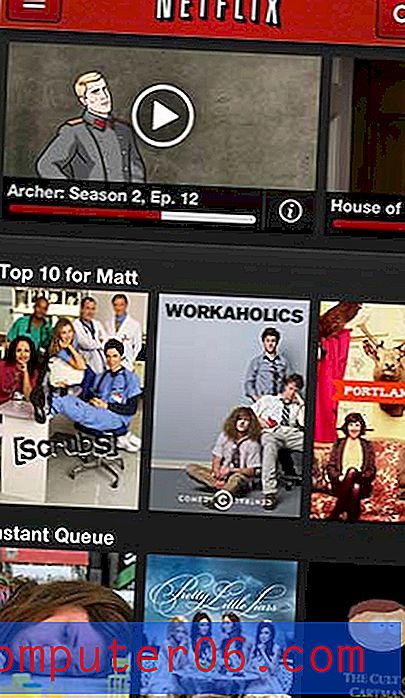Hoe de standaard Safari-zoekmachine in iOS 9 te veranderen
De adresbalk bovenaan een Safari-tabblad op je iPhone doet ook dienst als zoekveld. Als u een zoekterm in dat veld typt, wordt de zoekopdracht uitgevoerd in een zoekmachine. Het kan echter zijn dat u de zoekmachine die deze gebruikt niet leuk vindt, dus u bent mogelijk op zoek naar een manier om deze te wijzigen.
iOS 9 biedt je vier verschillende opties voor de standaardzoekmachine in Safari. Je kunt kiezen uit Google, Yahoo, Bing of DuckDuckGo. Onze gids hieronder laat u zien hoe u deze instelling kunt vinden, zodat u kunt specificeren welke van die zoekmachines u als standaard van Safari wilt instellen.
De standaard Safari-zoekmachine wijzigen in iOS 9
De stappen in dit artikel zijn uitgevoerd op een iPhone 6 Plus in iOS 9. Deze stappen werken ook op andere iPhone-modellen met iOS 9.
Merk op dat dit alleen de standaardzoekmachine verandert die door Safari wordt gebruikt. Dit is van toepassing op zoekopdrachten die u uitvoert met behulp van de zoekbalk bovenaan een tabblad. Je iPhone zal Bing nog steeds gebruiken als je zoekt via Spotlight Search. Bovendien hebben alle andere browsers die u op uw apparaat hebt geïnstalleerd, zoals Chrome, hun eigen instellingen voor de standaardzoekmachine.
Hier leest u hoe u de standaard Safari-zoekmachine in iOS 9 verandert -
- Open het menu Instellingen .
- Selecteer de Safari- optie.
- Selecteer de zoekmachine optie.
- Kies uw favoriete zoekmachine.
Deze stappen worden hieronder ook weergegeven met afbeeldingen -
Stap 1: Tik op het pictogram Instellingen .

Stap 2: Scroll naar beneden en tik op de Safari- optie.
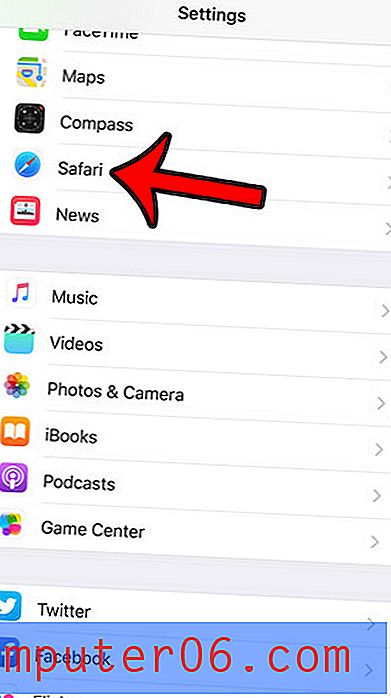
Stap 3: Tik op de zoekmachine knop bovenaan het scherm.
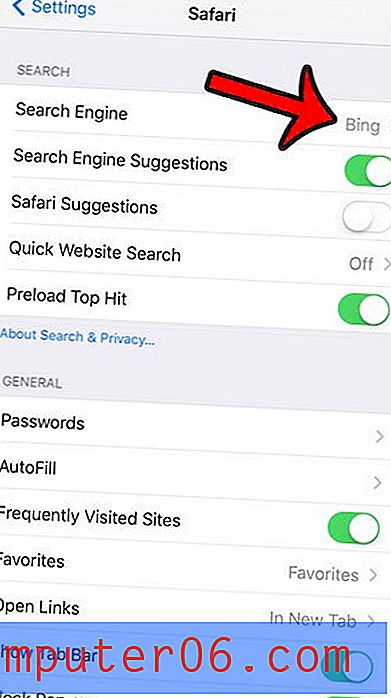
Stap 4: Tik op de zoekmachine die u als standaard wilt gebruiken.
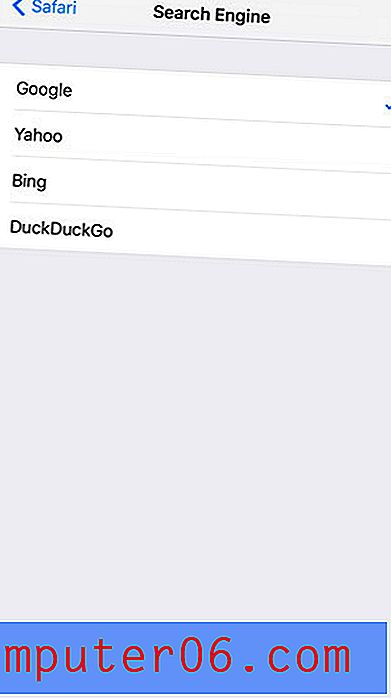
Gebruik je graag privé browsen in je desktopbrowser en ben je op zoek naar een equivalent op je iPhone? Leer hoe u privé browsen in de Safari-browser kunt gebruiken, zodat u op uw iPhone op internet kunt surfen zonder dat het apparaat uw activiteit onthoudt.